サイト職人ヘルプTOP > 第2章 ホームページ入力作業 > 入力補助機能 > 表組み(テーブル)
表組み(テーブル)
ここでは、使用頻度の高い『罫線付き表組み』の作成方法について説明します。
「表を挿入」ボタンをクリックしてください。
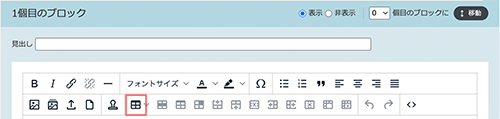
ドロップダウンメニューの「表」を選択し、任意の列・行数を指定してクリックしてください。
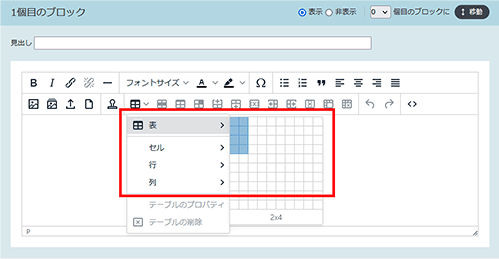
以下のような表組みの枠が表示されますので、必要な情報をテキスト入力してください。
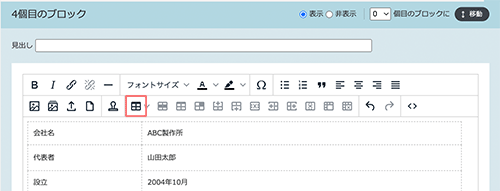
<th>タグ(列/行の見出し・タイトル)の反映方法
列/行のタイトルにしたい箇所にカーソルを合わせ、「セルのプロパティ」ボタンをクリックしてください。
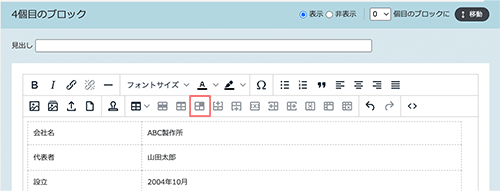
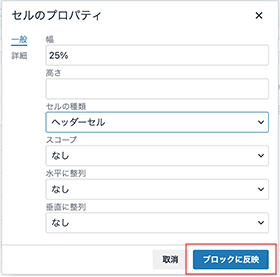
右のような設定画面が表示されます。
セル種別を「ヘッダーセル」に変更して、「ブロックに反映」ボタンをクリックしてください。
選択したセルの<td>タグが<th>タグになり、背景色・文字のスタイルが変更されます。

同様の操作を繰り返せば、以下のような表組みが完成します。
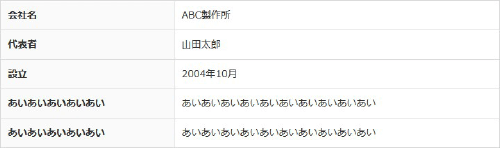
表組みについては、以下のような作成補助機能も用意されています。
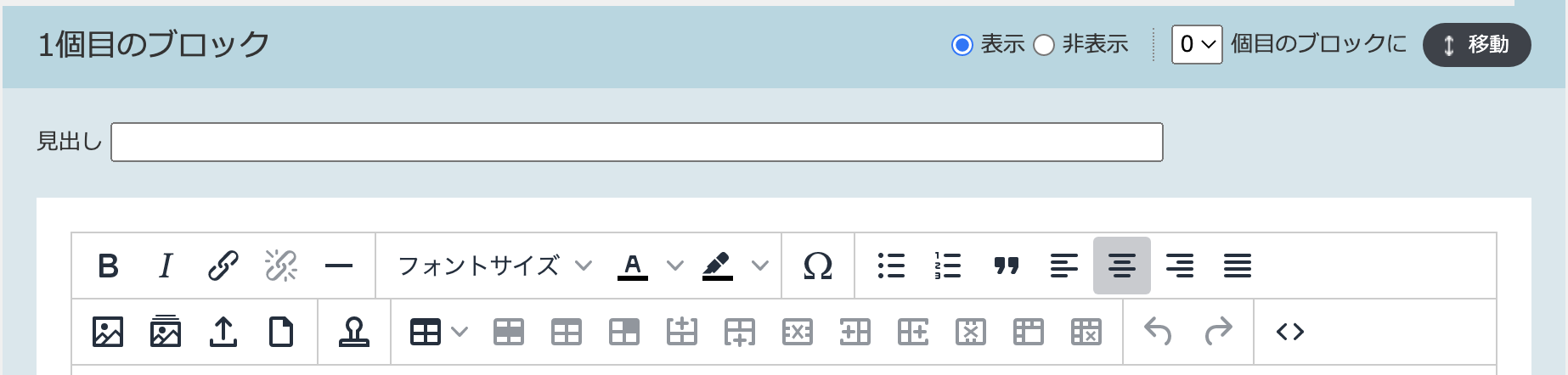
| テーブルのプロパティ 選択した表組みの基本設定を変更します。 | 行のプロパティ 選択した行のプロパティを変更します。 | ||
| セルのプロパティ 選択したセルのプロパティを変更します。 | 前に行を挿入 選択した行の前に行を挿入します。 | ||
| 後に行を挿入 選択した行の後に行を挿入します。 | 行の削除 選択した行を削除します。 | ||
| 前に列を挿入 選択した列の前に列を挿入します。 | 後に列を挿入 選択した列の後に列を挿入します。 | ||
| 列の削除 選択した列を削除します。 | セルの結合 数値を入力して、セルを結合させます。 | ||
| セルの分割 セルの結合を解除します。 |